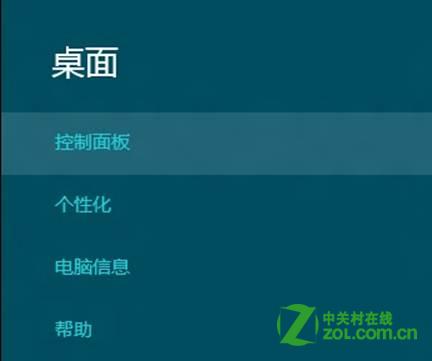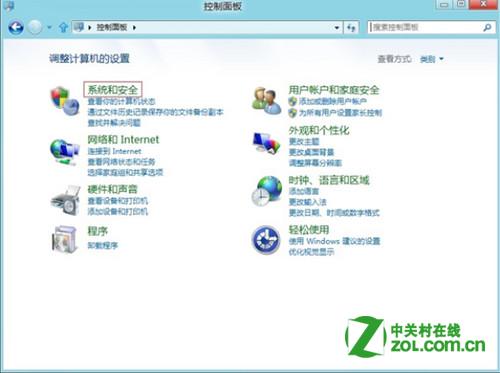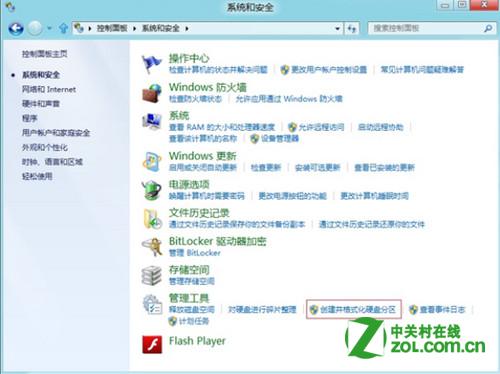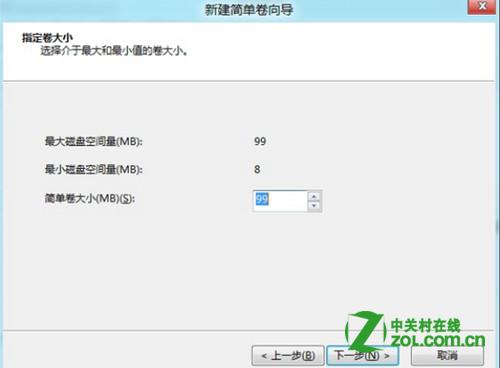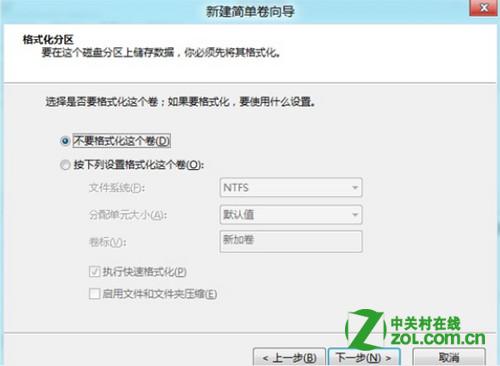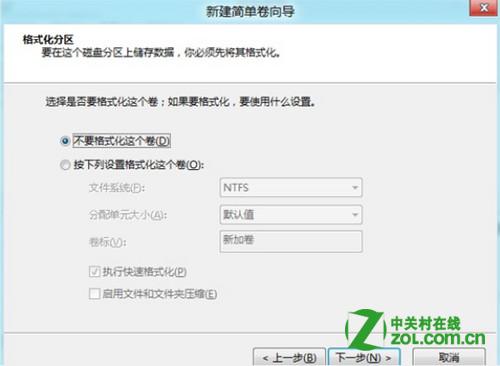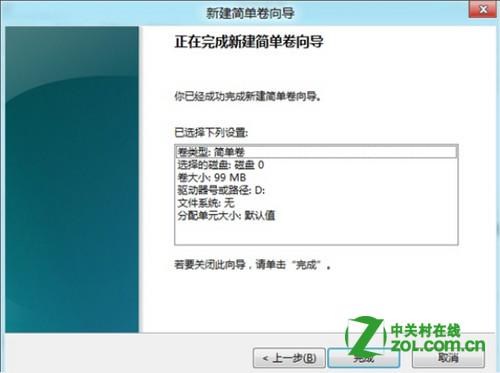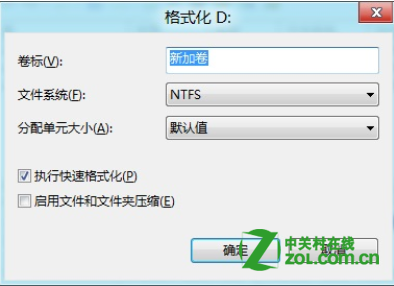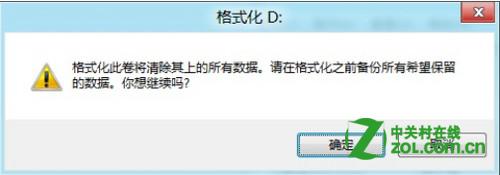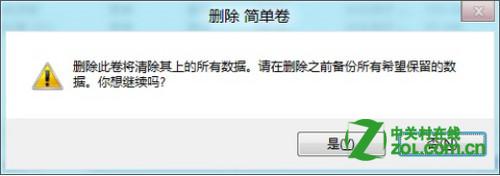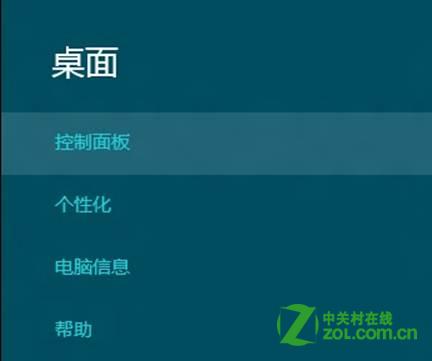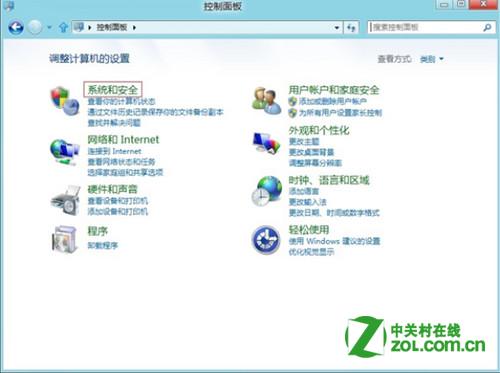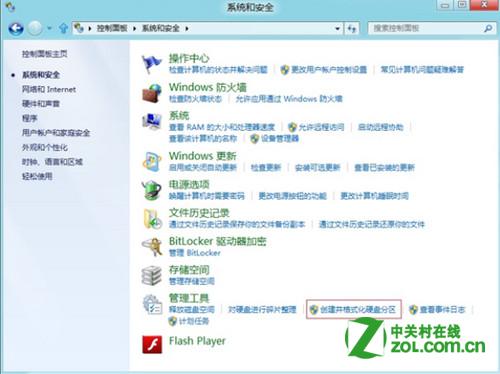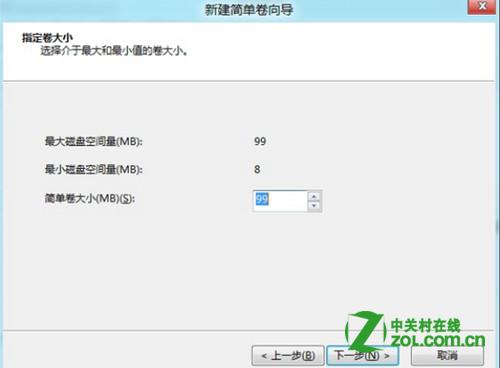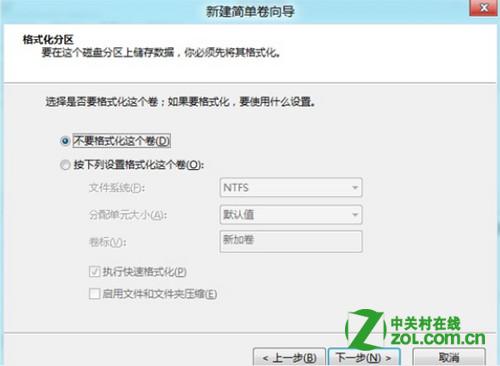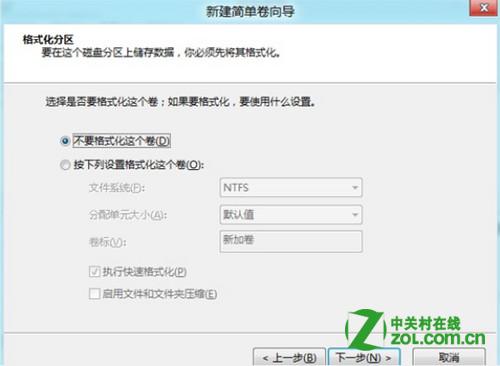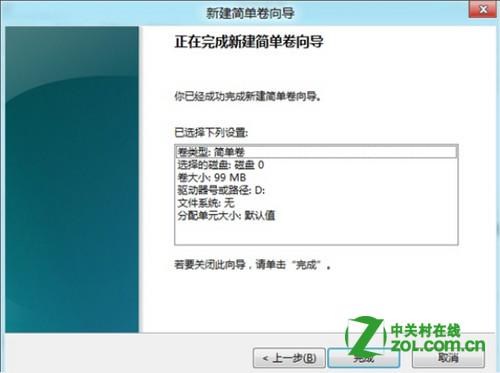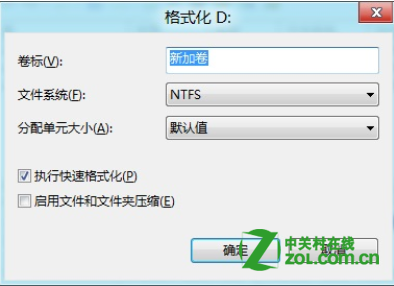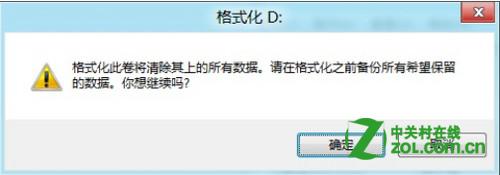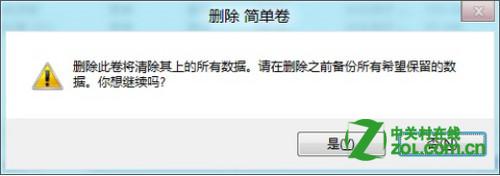將鼠標光標移動到屏幕右下在彈出的菜單上點擊“設置”參見下圖

在彈出的菜單上點擊“控制面板”打開“控制面板”參見下圖
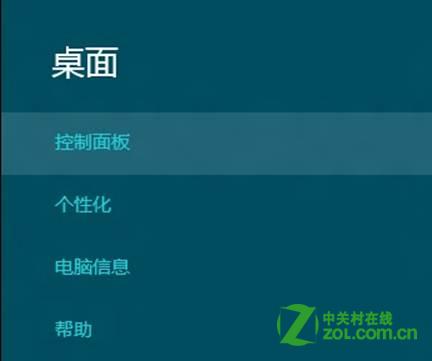
打開控制面板點擊“系統和安全”參見下圖
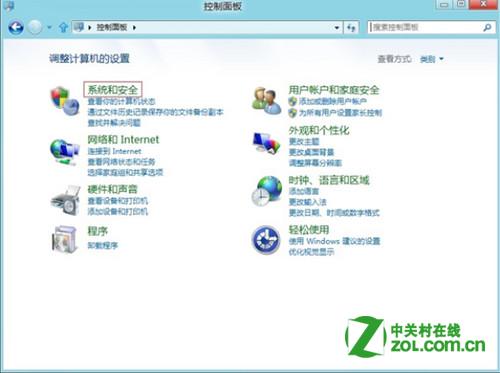
點擊“創建並格式化硬盤分區”參見下圖
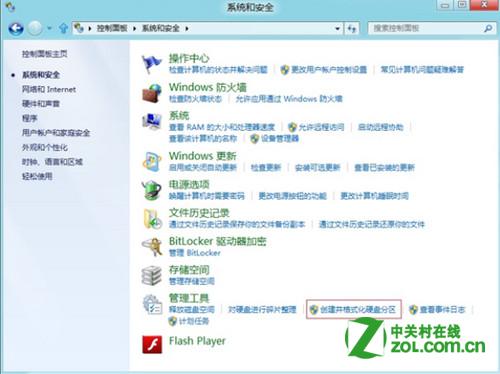
打開“磁盤管理”在空白空間上點擊右鍵選擇“新建簡單卷”參見下圖

打開“新建簡單卷向導”點擊下一步參見下圖

輸入要創建的分區大小參見下圖
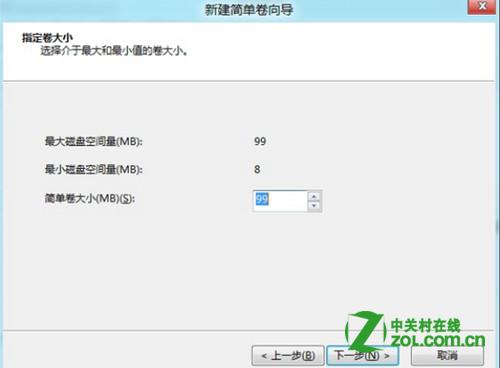
選擇驅動器號或者路徑參見下圖
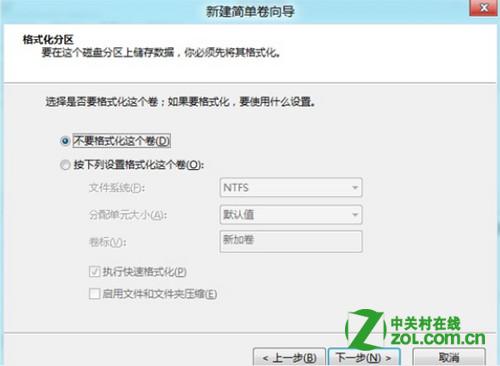
選擇是否要格式化分區參見下圖
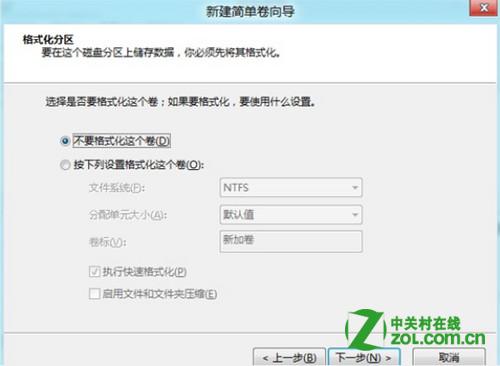
點擊完成完成創建分區參見下圖
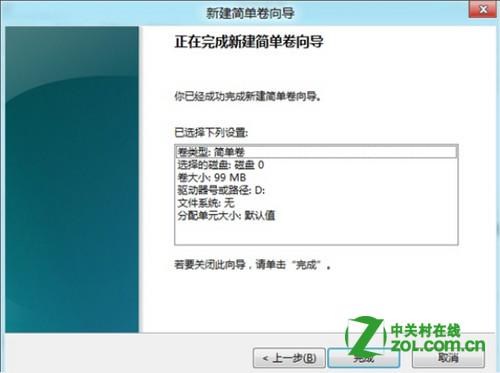
在分區上點擊右鍵選擇“格式化”參見下圖

打開“格式化”窗口對要格式化的分區進行文件系統等設置點擊確定參見下圖
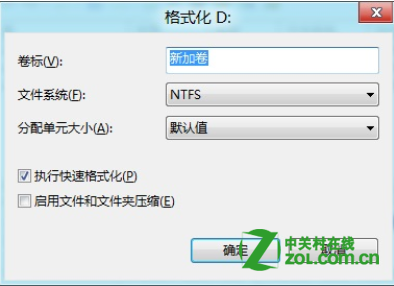
彈出警告提示點擊確定格式化分區參見下圖
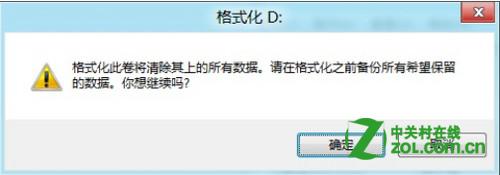
在要刪除的分區上面點擊右鍵選擇“刪除卷”參見下圖

彈出警告提示點擊確定刪除分區參見下圖
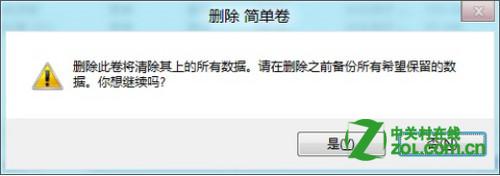
From:http://tw.wingwit.com/Article/Common/201311/6021.html